系统属性怎么打开
一、文章标题
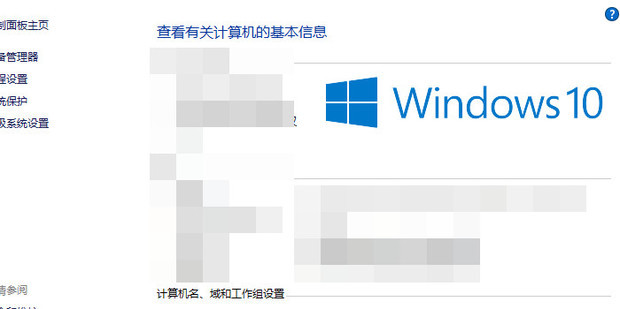
系统属性如何打开?
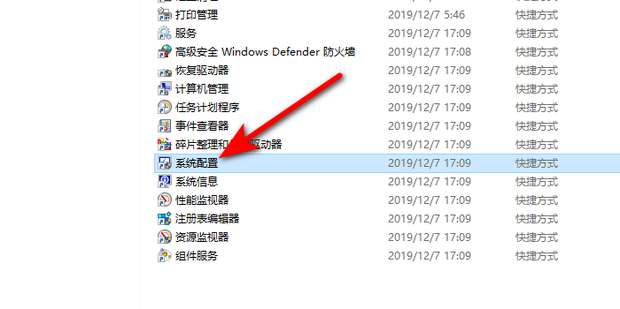
二、文章内容
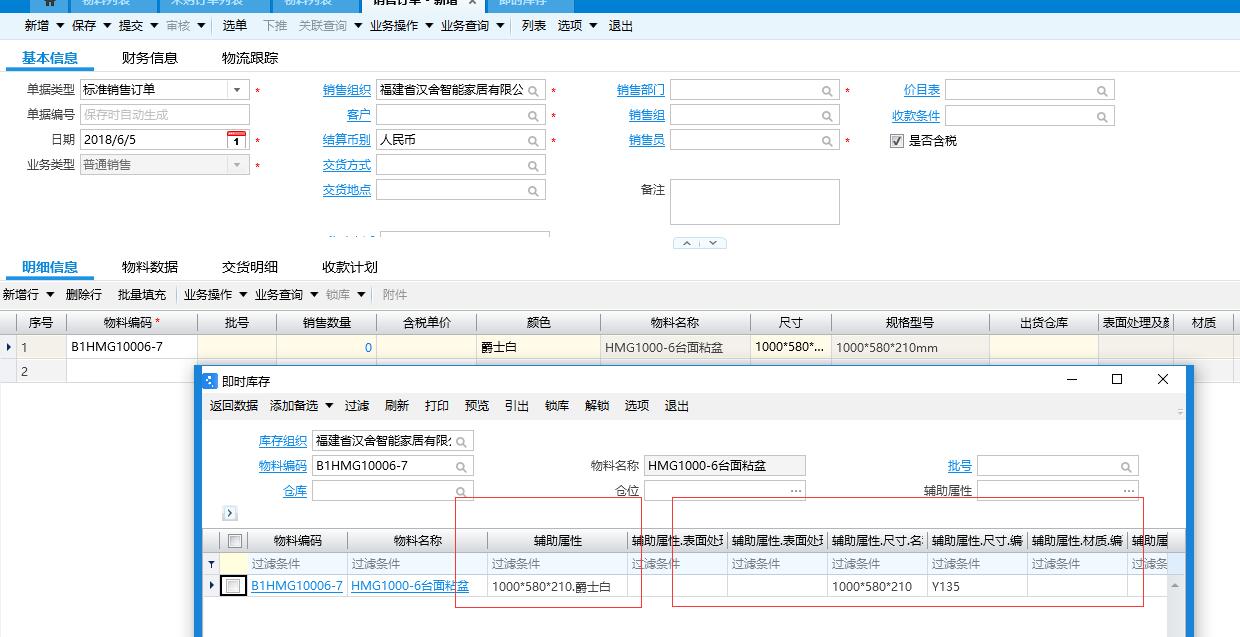
当我们使用电脑或者一些移动设备时,经常会需要查看或修改系统的某些属性。系统属性通常包含了关于操作系统、硬件配置以及其他重要设置的信息。那么,如何打开系统属性呢?下面我们就来详细介绍一下。
一、Windows系统
在Windows系统中,打开系统属性的方法有多种。最常见的一种是,在桌面的“此电脑”或“计算机”图标上右键点击,选择“属性”,就可以看到系统的基本属性信息了。此外,还可以通过以下方法打开:
- 在Windows菜单中搜索“系统属性”。在搜索框中输入“系统属性”或“sysdm.cpl”,然后按回车键,就可以打开系统属性对话框了。
- 通过控制面板打开。点击“开始”菜单,选择“控制面板”,然后在控制面板中找到并点击“系统与安全”,再选择“系统”,即可打开系统属性。
二、macOS系统
在macOS系统中,打开系统属性的方法相对简单。只需要点击苹果菜单(Apple Menu),然后选择“关于本机”(About This Mac),再点击“系统报告”(System Report),就可以查看详细的系统信息了。
三、其他系统
除了Windows和macOS之外,其他操作系统如Linux等也有各自的查看系统属性的方法。一般来说,可以通过桌面环境或终端来查看系统属性。
除了查看系统属性之外,我们有时还需要修改一些系统设置或进行一些系统优化操作。这时,了解如何打开系统属性就显得尤为重要了。因为只有打开了系统属性,我们才能对系统的各项设置进行查看和修改,从而让我们的电脑或其他设备更好地为我们服务。
以上就是关于如何打开系统属性的介绍,希望能够帮助到您。

